
通常,YouTube上的视频以俄语或其他语言具有语音支持。但有时视频上的人可以很快或不完全可以理解,有些感觉丢失了。它是为了解决youtube存在包含字幕的函数,以及将它们添加到您的视频中。
在YouTube上添加字幕到您的视频
YouTube为其用户提供了自动创建字幕的视频,以及手动添加文本块的能力。这篇文章将考虑最简单的方法来为他们的视频添加文本拼图,以及他们的编辑。
不幸的是,youtube上的语音识别功能适用于不够好,因此需要进行自动编写的自动字幕,以便它们是可读的并理解观众。为此,请执行以下操作:
- 通过单击特殊图标,用户将切换到在“新建浏览器”选项卡中打开的特殊分区。
- 单击“更改”。在此后将打开编辑字段。
- 选择要自动更改的所需段,自动创建滴度,然后编辑文本。单击右侧的加号图标后。
- 如果用户想要添加新滴度,而不是编辑现有滴度,则它应该将新文本添加到特殊窗口中,然后单击加号图标。您可以使用特殊工具来通过视频移动,以及快速键。
- 编辑后,单击“保存更改”。
- 现在,观看观众可以选择已经编辑了俄语字幕,作者已经编辑的作者。
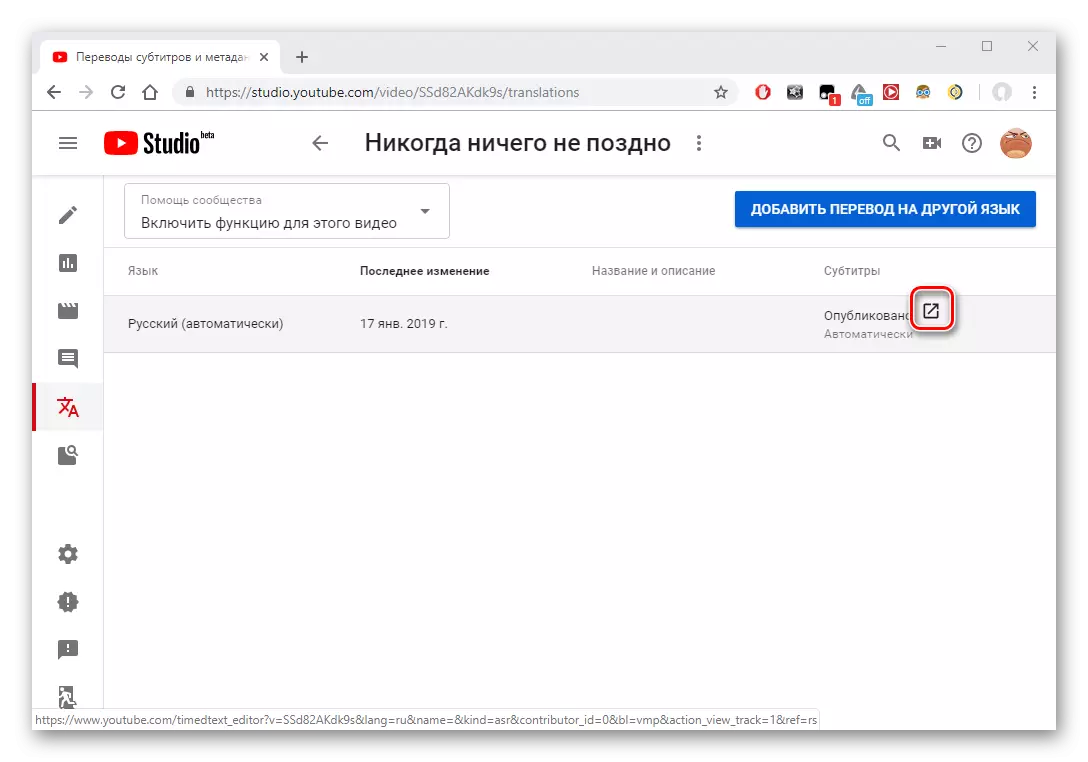
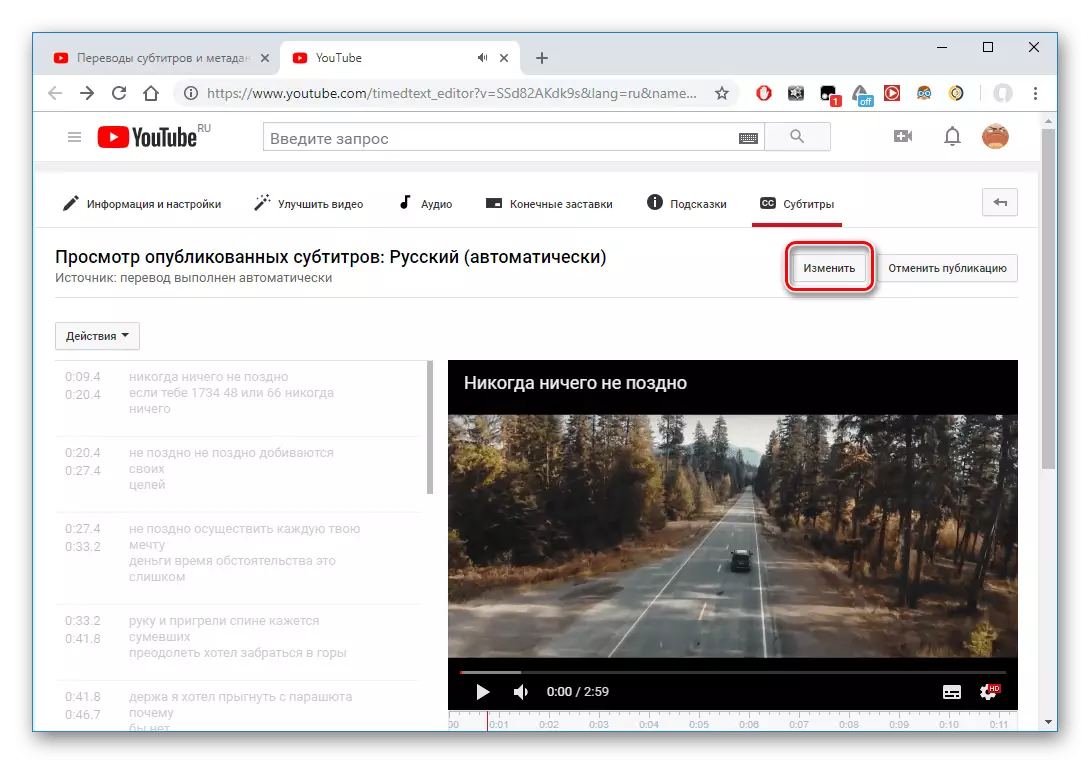
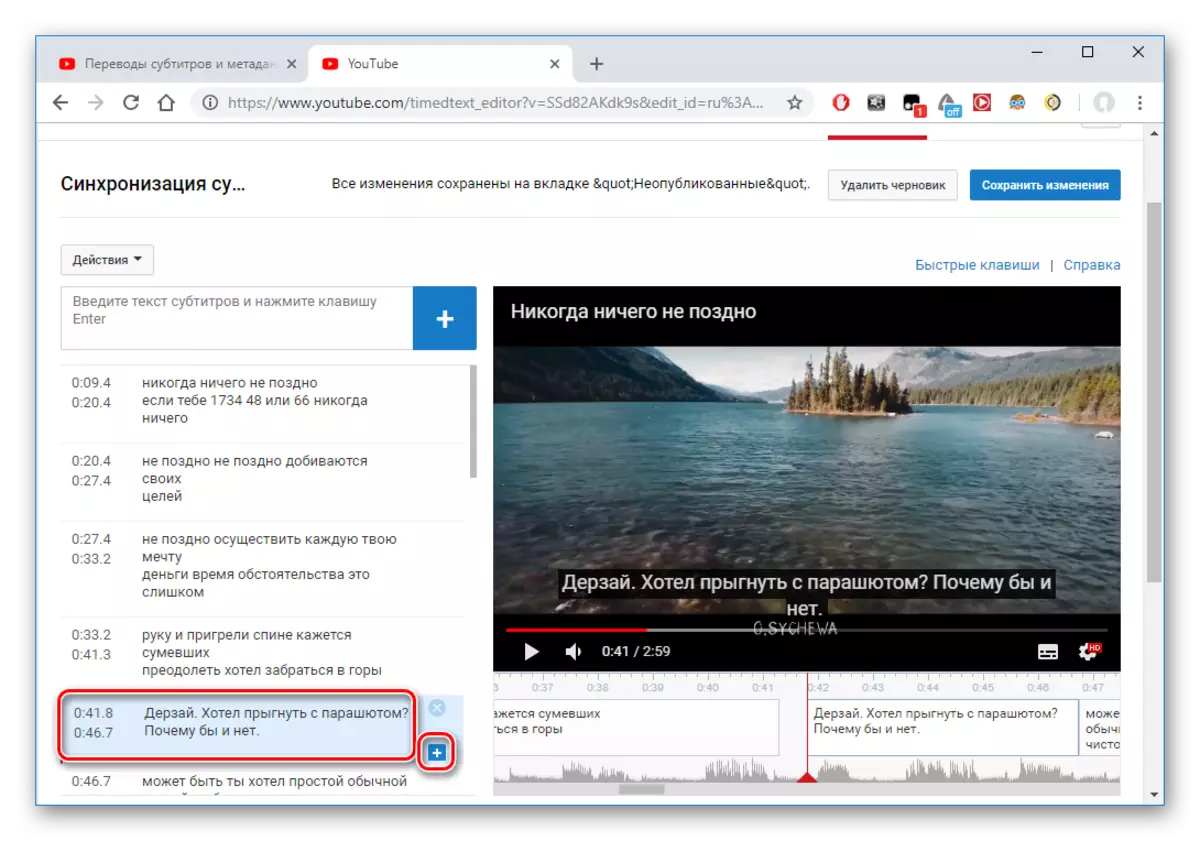
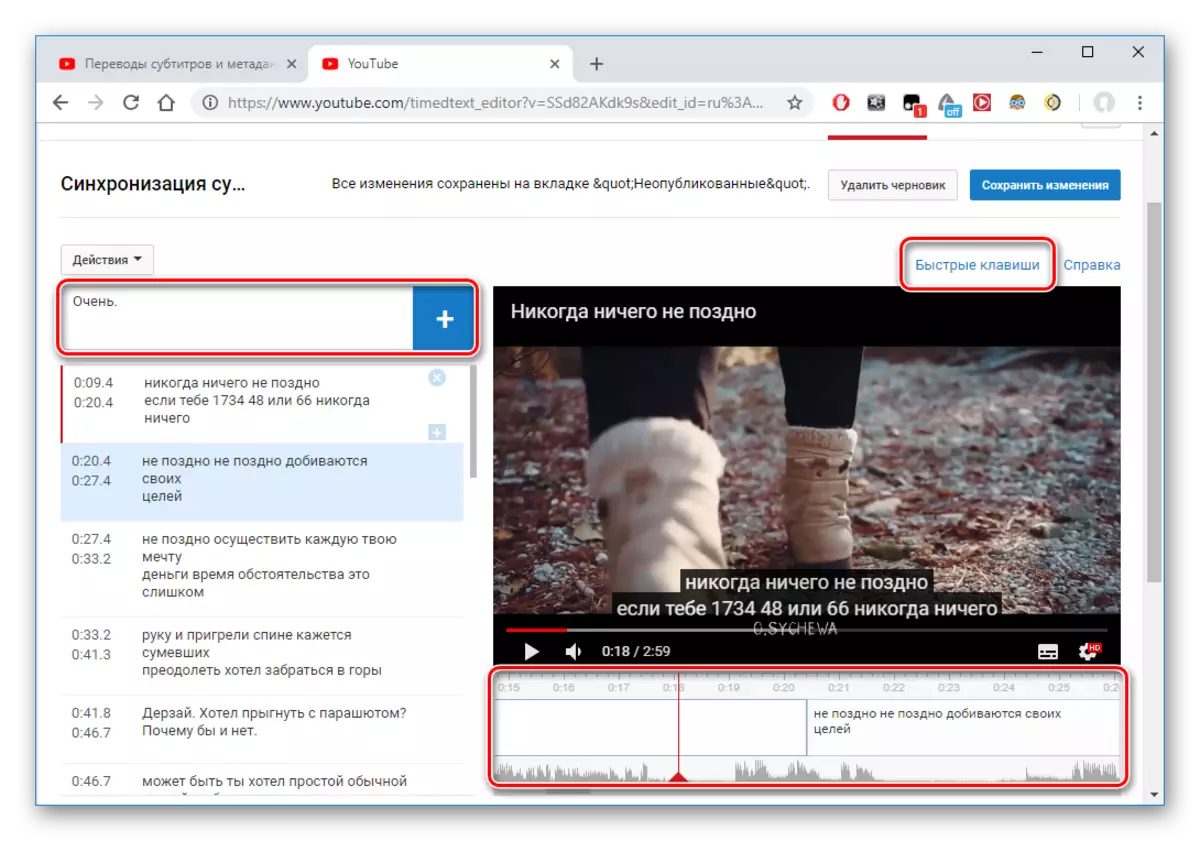
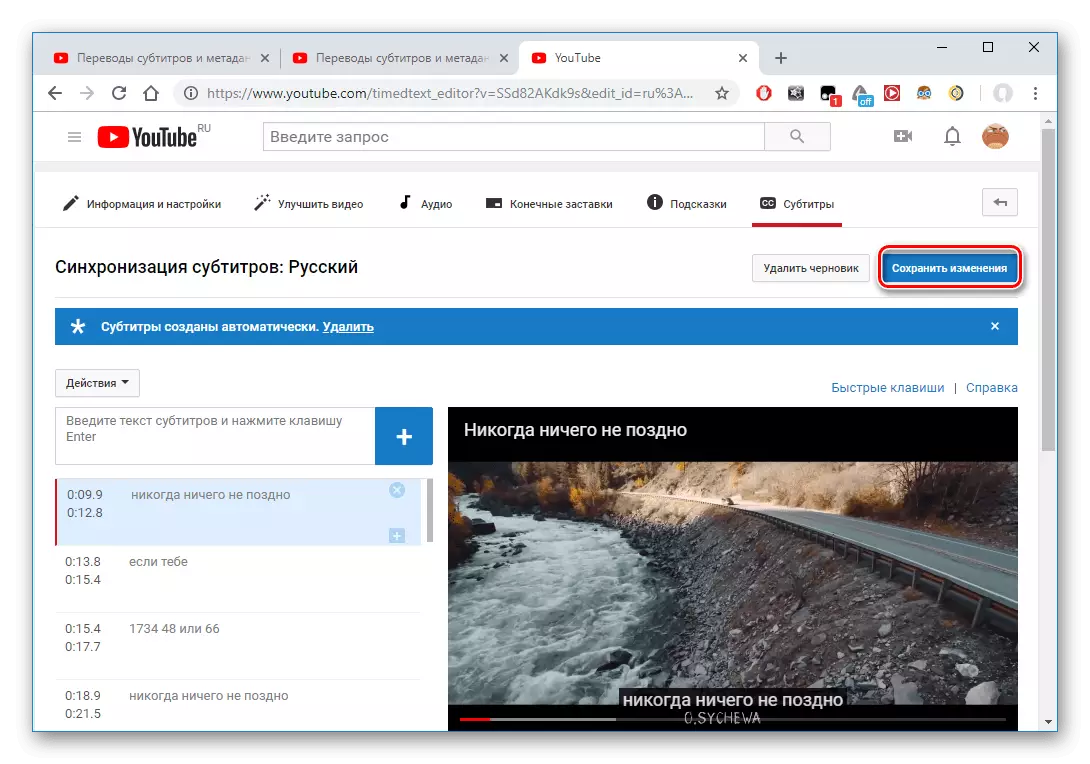
方法3:加载就绪字幕
此方法表明,用户在第三方程序中创建了字幕,即它具有具有SRT的特殊扩展的现成文件。您可以在特殊程序中创建一个具有此类扩展的文件,例如Aegisub,Subtitle Edit,Subtitle Workshop和其他。
阅读更多:如何以SRT格式打开字幕
如果用户已经有这样的文件,则需要在YouTube上执行以下操作。
- 打开“Creative Studio”部分。
- 转到“视频”,您添加的所有条目位于所在。
- 选择要添加字幕的视频。
- 转到“其他功能” - “字幕和元数据的翻译”。
- 在打开的窗口中,单击“添加新字幕” - “俄语”。
- 单击“上载文件”。
- 使用扩展选择所需的文件并打开它。接下来,按照YouTube的说明进行操作。

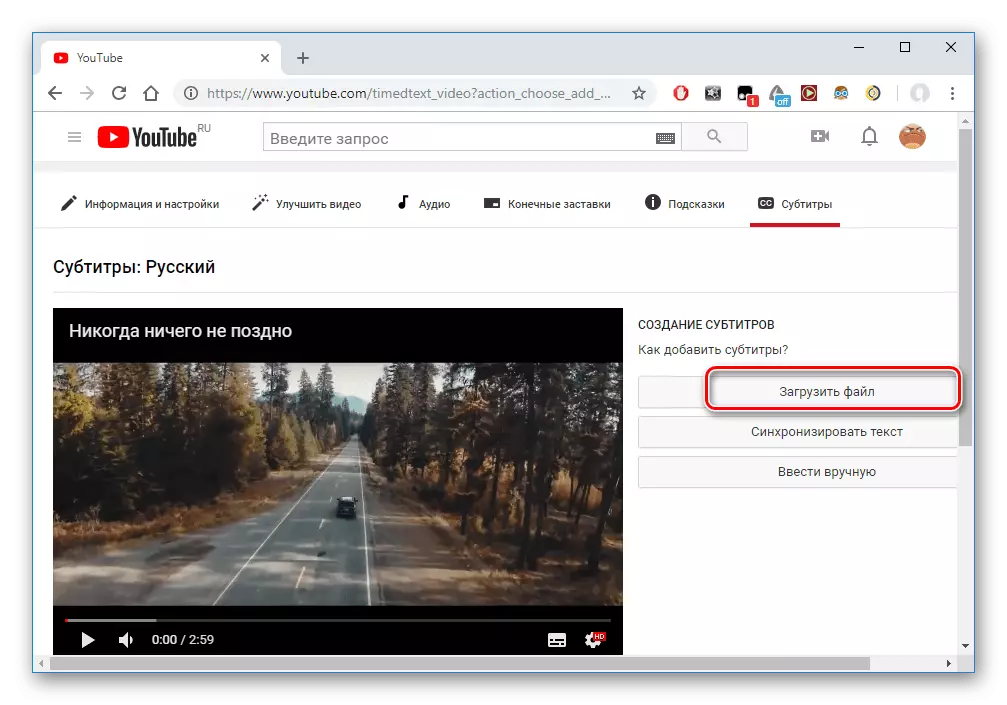
由其他用户添加字幕
最简单的选择,如果作者不想在酪耳炎上工作。让它成为他的观众。他不值得担心,因为任何编辑都是提前检查的。为了让用户有能力添加和编辑文本,您应该为所有人打开一个视频并执行以下步骤:
- 通过单击化身通过称为“创意工作室”来转到“Creative Studio”。
- 打开显示所有滚筒的视频选项卡。
- 打开其设置要更改的视频。
- 转到“其他功能”页面,然后单击“字幕和元数据的翻译”链接。
- 指定的字段应为“禁止”。这意味着在其他用户可以在用户的视频中添加字幕。
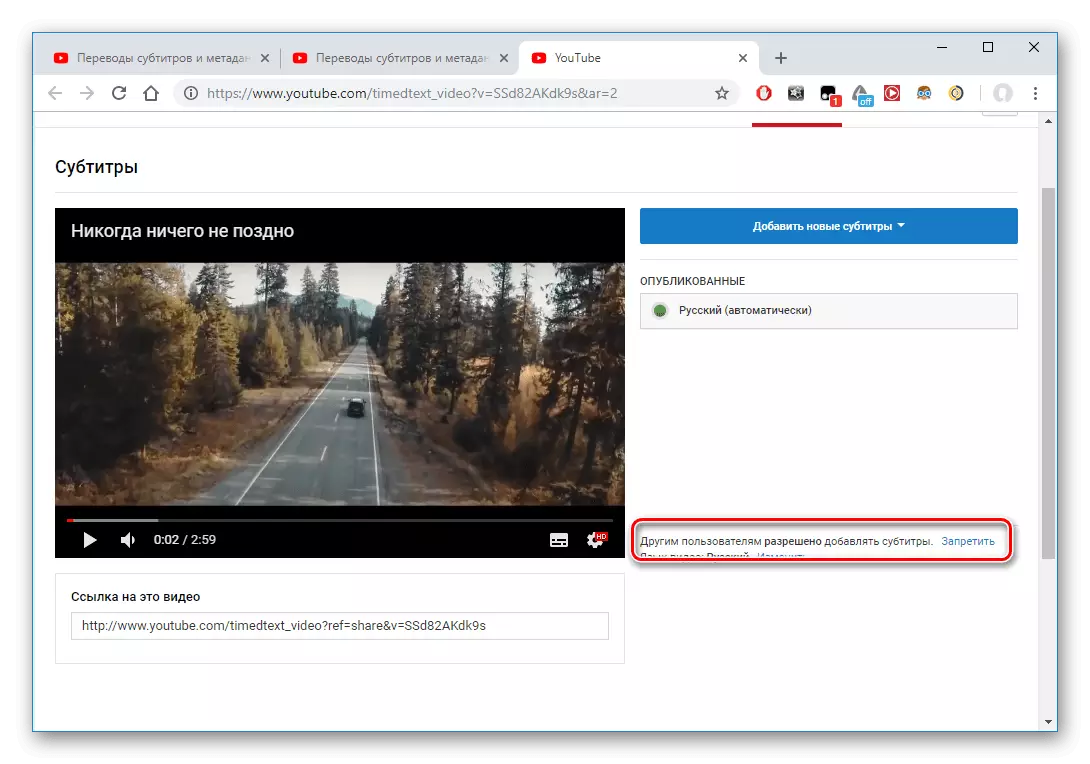
另请参阅:如何删除YouTube中的字幕
因此,在本文中,它被拆卸,您可以将字幕添加到YouTube上的视频。有标准资源工具和使用第三方程序的能力使用文本创建已完成的文件。
